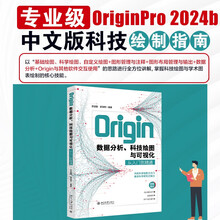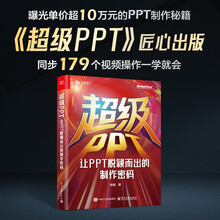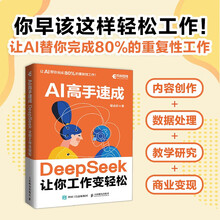《从入门到精通:新编Word 2003中文版》附带一张精心开发的专业级多媒体教学光盘,它采用全程语音讲解、情景式教学、详细的图文对照和真实的情景演示等方式,紧密结合书中的内容对各个知识点进行深入的讲解,一步一步地引导读者学习Word 2003在日常工作中的实际应用。其中还包括一本474页内含500个经典的Word 2003应用技巧的电子书,80个来源于实际公司办公的Word经典模板,大大地扩充了《从入门到精通:新编Word 2003中文版》的知识范围。
《从入门到精通:新编Word 2003中文版》不仅适合刚刚接触Word 2003的初学者阅读,对有一定Word 2003使用基础的读者也有很高的参考价值。
展开